Win10锁屏密码怎么设置?Win10设置锁屏密码的方法!
发布时间:2017-04-06 21:18:06 浏览数:
在Win10系统中该如何设置锁屏密码?虽然win10系统会自动进入锁屏状态,但是在解锁的时候只需点击“登录”即可顺利进入系统中,没有安全保障。在本篇文章中,系统粉小编将给代价分享下Win10设置锁屏密码的方法!
Win10设置锁屏密码的方法:
1、点击开始菜单,点击“设置”按钮;

2、在弹出的设置界面中点击【账户】;
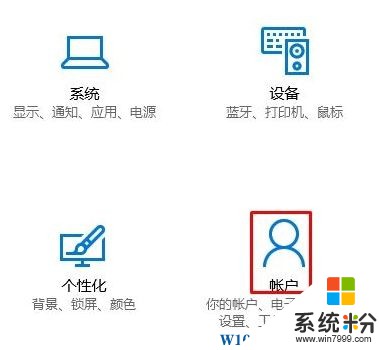
3、在左侧点击【登录选项】按钮;
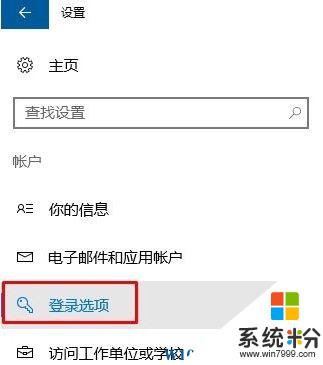
4、在右侧点击“密码”下的【添加】按钮;
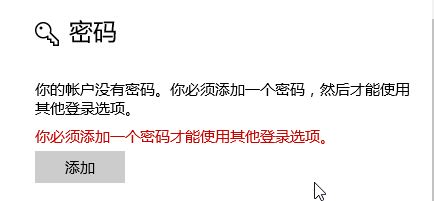
5、输入两次一样的密码,在密码提示框中输入任意内容,点击【下一步】-【完成】即可。
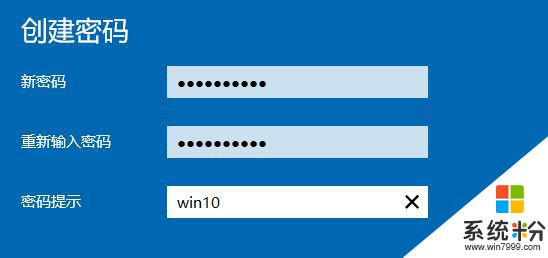
完成设置后当Win10系统进入锁屏后恢复登入状态就需要输入密码才可以进入系统了!
Win10设置锁屏密码的方法:
1、点击开始菜单,点击“设置”按钮;

2、在弹出的设置界面中点击【账户】;
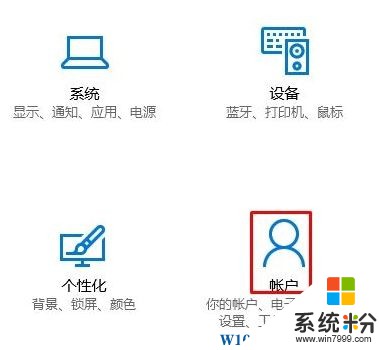
3、在左侧点击【登录选项】按钮;
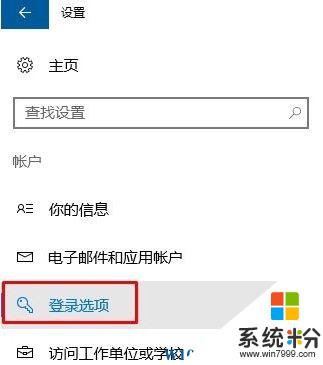
4、在右侧点击“密码”下的【添加】按钮;
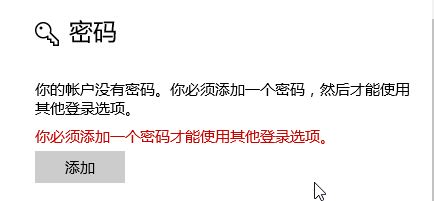
5、输入两次一样的密码,在密码提示框中输入任意内容,点击【下一步】-【完成】即可。
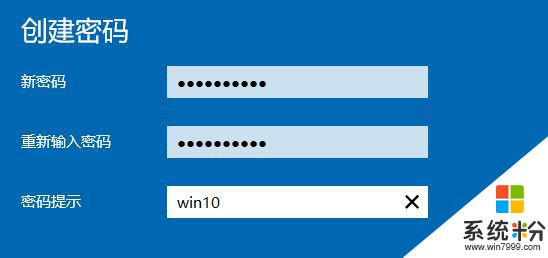
完成设置后当Win10系统进入锁屏后恢复登入状态就需要输入密码才可以进入系统了!